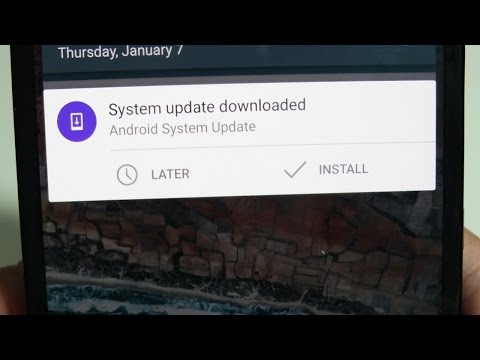
عندما يتعلق الأمر باستخدام هاتف ذكي مثل جهاز Nexus 6 الكبير المثير للإعجاب والمليء بالعديد من الميزات والخيارات وأكثر من ذلك ، قد يكون الأمر مربكًا في بعض الأحيان. هناك شيء واحد نتلقاه باستمرار حول الأسئلة وهو تحديث التطبيقات تلقائيًا ، لذلك سنشرح كيفية تعطيل ذلك ومنع حدوثه في Nexus 6.
بالنسبة لأولئك الذين لديهم Nexus 6 الجديد الذين لا يريدون أن يزعجوا كل بضعة أيام بإشعار لتحديث التطبيقات على متجر Google Play ، يمكنك ببساطة تعيينهم على التحديث التلقائي. ومع ذلك ، يريد العديد من المستخدمين التحكم الكامل ، لذلك سنبحث في كيفية تمكين تحديثات التطبيقات التلقائية أو تعطيلها.
قراءة: 80 أفضل تطبيقات Nexus 6
إذا كنت لا تريد تحديث جهازك من تلقاء نفسه ، أو بالأحرى لا يزعجك الكثير من الإشعارات لتحديث التطبيقات على Nexus 6 ، فهناك بعض الطرق السهلة لحل المشكلة. يحتوي متجر Google Play على بعض الإعدادات البسيطة والسهلة للعثور على ذلك ، وستظهر لك الصور أدناه الإعدادات التي يجب تغييرها. شيء مفيد للغاية لأصحاب الهواتف الذكية لأول مرة ، أو للمبتدئين.

من السهل للغاية إعداد Nexus 6 لتحديث جميع تطبيقاتك تلقائيًا. في الواقع ، يتم تحديث التطبيقات تلقائيًا خارج الصندوق. ومع ذلك ، لا يريد الكثيرون ذلك ، أو يريدون التحديث عبر شبكة Wi-Fi فقط لحفظ البيانات وعدم تجاوز حدود خطة البيانات الخاصة بهم. إن كان عليك القيام بذلك أم لا ، فهذا الأمر متروك لك ، وإليك الطريقة.
تعليمات
هذا إعداد غير موجود في إعدادات نظام Nexus 6 أو الهاتف ، وبدلاً من ذلك يرتبط بكل شيء مع متجر Google Play حيث تحصل على ألعاب أو تطبيقات أو موسيقى. ما عليك سوى التوجه إلى متجر Google Play عن طريق النقر على الأيقونة على شاشتك الرئيسية ، أو عن طريق البحث عنها في علبة التطبيق.
بمجرد دخولك إلى متجر Google Play ، سيحتاج المستخدمون إلى النقر على زر القائمة أعلى اليسار (3 أسطر) بجوار كتابة "Play Store". يسترد هذا قائمة إعدادات السحب من اليسار ، وهذا هو المكان الذي ستتجه فيه إلى إعدادات متجر Google Play. اضغط على القائمة المنبثقة ، ثم حدد "الإعدادات" بالقرب من أسفل القائمة من الخيارات كما هو موضح أدناه.

سينقلك هذا إلى الإعدادات العامة لمتجر Google Play. هنا سترى الخيار الثاني المدرج هو "التحديث التلقائي للتطبيقات" وستحتاج إلى تحديد هذا. ستظهر بعد ذلك نافذة منبثقة بها ثلاثة خيارات. من المحتمل أن تكون مضبوطة على تحديث التطبيقات تلقائيًا ، وهو أمر جميل ، ولكن إذا كنت تريد تعطيل ذلك ، فيمكنك القيام بذلك هنا أيضًا.
ما عليك سوى النقر لتحديد "عدم تحديث التطبيقات تلقائيًا" وسيكون عليك تحديث التطبيقات التي تتحرك إلى الأمام يدويًا. ومع ذلك ، هذا يعني أنك ستتلقى باستمرار إشعارات بأنه يلزم تحديث التطبيقات الجديدة ، ولن يتم ذلك تلقائيًا. أفضل التحكم في تحديث التطبيقات ومتى ، لذلك هذا هو الإعداد الذي أستخدمه.

ستلاحظ أيضًا خيارًا لتحديث التطبيقات تلقائيًا في أي وقت ، بغض النظر عن الاتصال الذي تستخدمه. سيستخدم هذا خطة بيانات 1 أو 2 أو 5 غيغابايت ، وقد يجعلك تصل إلى حدودك إذا قمت بتنزيل موسيقى أو أفلام أو ألعاب كبيرة. يؤكد هذا أنه قد يتم تطبيق رسوم على البيانات ، لذلك قد ترغب في ضبطها على WiFi فقط. الحمد لله جوجل يعطي المستخدمين ثلاثة خيارات مختلفة.
من الأفضل تحديث التطبيقات عبر شبكة WiFi لحفظ البيانات ، ناهيك عن أن العديد من اتصالات الإنترنت المنزلية أو أن نقاط اتصال WiFi لديها سرعات أسرع من هاتفك الذكي. تجدر الإشارة أيضًا إلى أنه هنا يمكنك أيضًا إلغاء تحديد الميزة التي تضع الرموز تلقائيًا على شاشتك الرئيسية كلما قمت بتنزيل تطبيق. هذا جميل ، ولكن إذا قمت بتنزيل الكثير ، فسوف تملأ كل تلك الأشكال الرئيسية بأيقونات بسرعة. اجعله نظيفًا ، وقم بتعطيله أثناء وجودك هنا.
ماذا يجب أن تختار؟
قد يرغب مستخدمو الهواتف الذكية العاديون أو المستخدمين الجدد على نظام Android في السماح للهاتف الذكي بالقيام بكل شيء لهم. أعرف أن والداي يكرهان الحصول على إشعارات للتحديثات طوال الوقت ، لذلك تم ضبطها على "تلقائي". أنا شخصياً أفضل التحكم في التحديثات ، وأنظر في سجلات التغيير وطلبات الأذونات ، لذلك أفعل كل شيء يدويًا.
إذا كنت تستخدم التحديث التلقائي ، فلن تعرف الجديد ، لأنك لم تقرأه عند تحديث التطبيق. ستلاحظ فقط تغييرات على تطبيقات شائعة مثل Facebook أو YouTube أو حتى الألعاب التي قد تستمتع بها. تمامًا مثل التغييرات الأخيرة التي تمت على Facebook والتي أضافت الأصوات ، وغيرت مظهر التطبيق.
في النهاية ، يتعلق الأمر بالأفضلية الشخصية. كم من الوقت تريد قضاء العبث فيه مع الأشياء وتحديث التطبيقات يدويًا ، أو اجعل هاتفك يقوم بكل العمل نيابة عنك. حدد الأفضل بالنسبة لك ، وقم بتغييره كما تراه مناسبًا.


